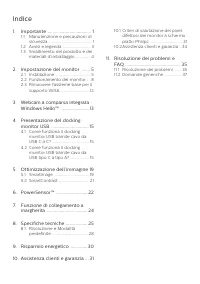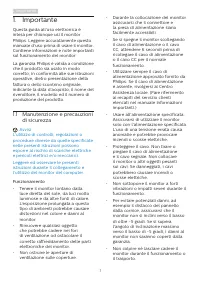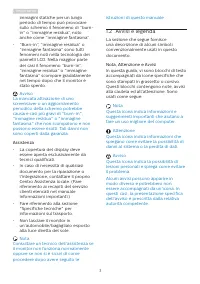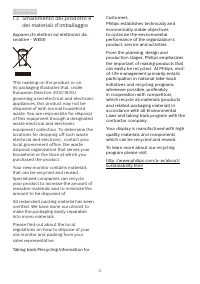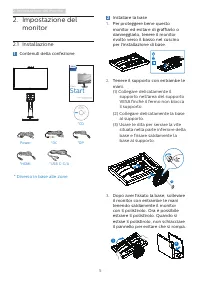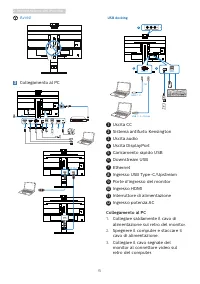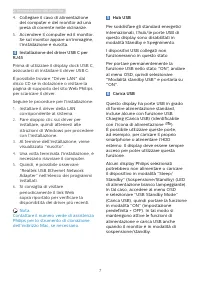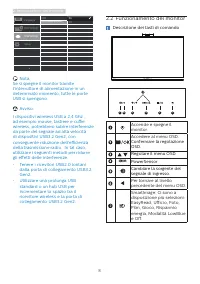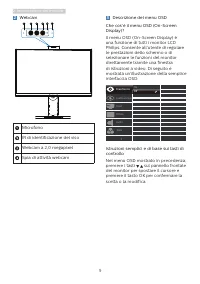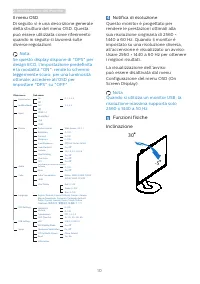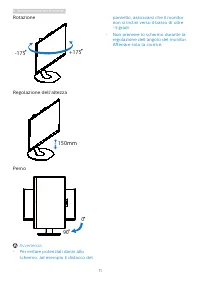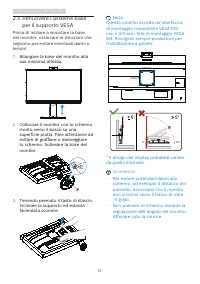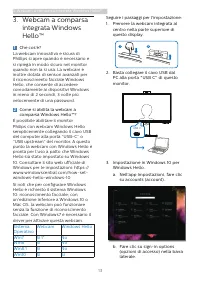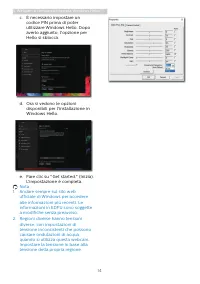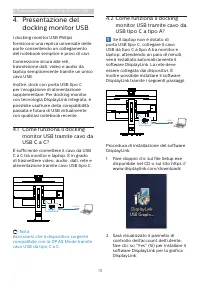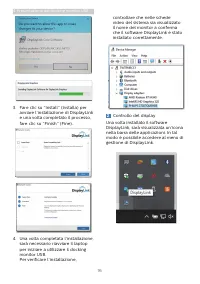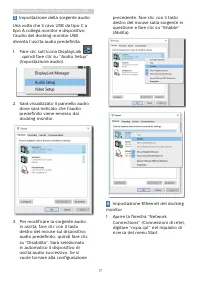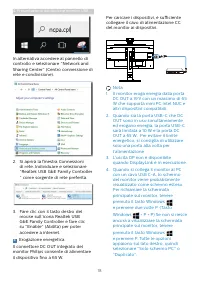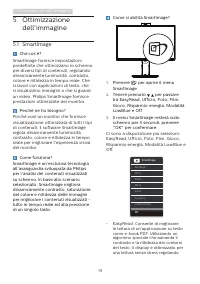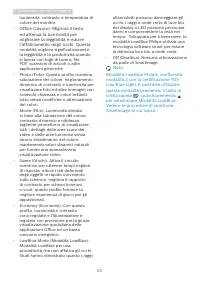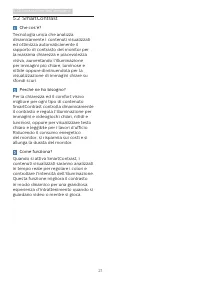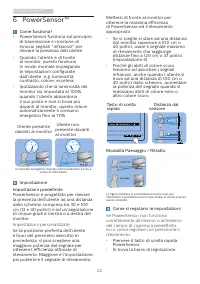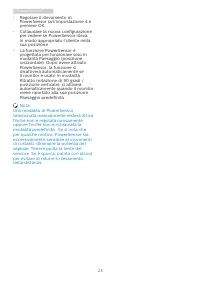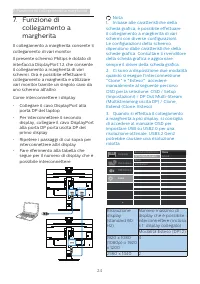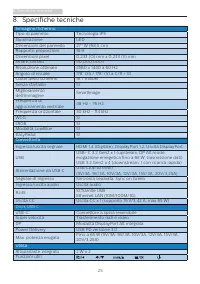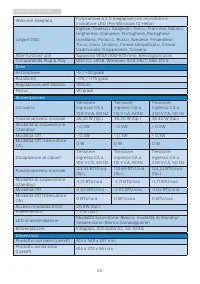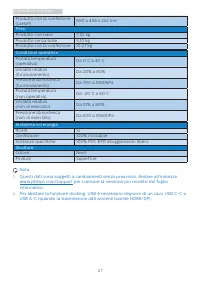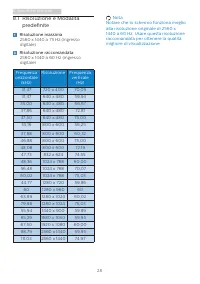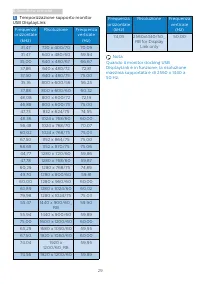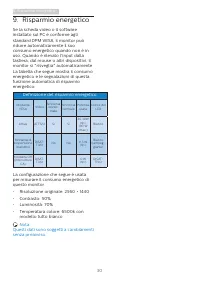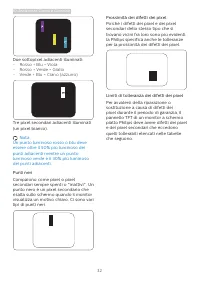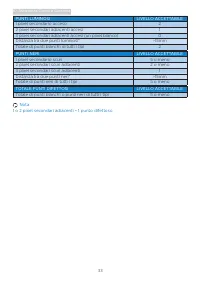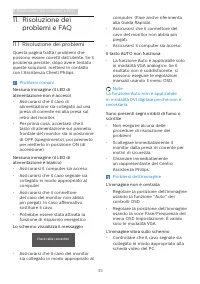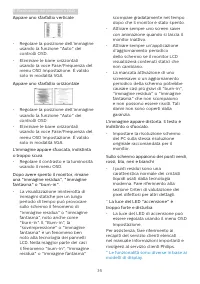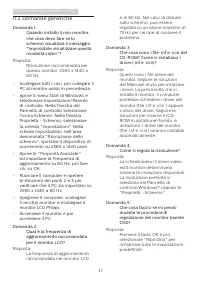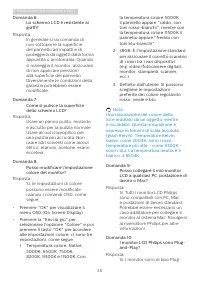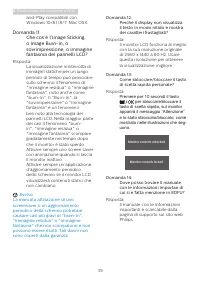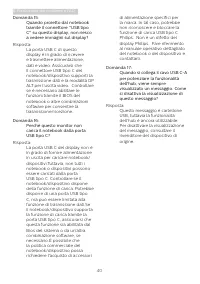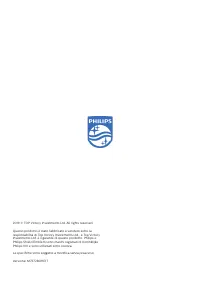Pagina 2 - Indice; Manutenzione e precauzioni di; Webcam a comparsa integrata; Come funziona il docking; Ottimizzazione dell’immagine 19; Risoluzione e Modalità; Risoluzione dei problemi e
Indice 1. Importante .................................... 1 1.1 Manutenzione e precauzioni di sicurezza ........................................ 1 1.2 Avvisi e legenda .......................... 31.3 Smaltimento del prodotto e dei materiali d’imballaggio .............. 4 2. Impostazione del monitor ...
Pagina 3 - Avvisi
1 1. Importante 1. Importante Questa guida all’uso elettronica è intesa per chiunque usi il monitor Philips. Leggere accuratamente questo manuale d’uso prima di usare il monitor. Contiene informazioni e note importanti sul funzionamento del monitor. La garanzia Philips è valida a condizione che il p...
Pagina 5 - Avvisi e legenda; Nota, Attenzione e Avvisi
3 1. Importante immagini statiche per un lungo periodo di tempo può provocare sullo schermo il fenomeno di “burn-in” o “immagine residua”, noto anche come “immagine fantasma”. • “Burn-in”, “immagine residua” o “immagine fantasma” sono tutti fenomeni noti nella tecnologia dei pannelli LCD. Nella magg...
Pagina 7 - Impostazione del monitor; Impostazione del; Contenuti della confezione; Power; Start; * Diverso in base alle zone
5 2. Impostazione del monitor 2. Impostazione del monitor 2.1 Installazione 1 Contenuti della confezione *DP Power *HDMI *DC *CD 2 0 19 © T O P V ic to ry In ve stm en ts L td. A ll rig hts r eserv ed. Un authorized duplication is a violat ion of a pp lica ble la ws . M ad e an d pr in te d in C hi ...
Pagina 8 - USB docking; Collegamento al PC
6 2. Impostazione del monitor Avvisi 3 Collegamento al PC 6 5 10 9 8 4 3 2 1 7 12 11 Fast Charger HDMI-IN HDMI-OUT USB LAN DC DP OUT DP DP USB docking USB C-C USB C-A + Driver OR 1 2 2 USB C USB 1 Uscita CC 2 Sistema antifurto Kensington 3 Uscita audio 4 Uscita DisplayPort 5 Caricamento rapido USB 6...
Pagina 9 - Installazione del driver USB C per
7 2. Impostazione del monitor 4. Collegare il cavo di alimentazione del computer e del monitor ad una presa di corrente nelle vicinanze. 5. Accendere il computer ed il monitor. Se sul monitor appare un’immagine, l’installazione è riuscita. 4 Installazione del driver USB C per RJ45 Prima di utilizzar...
Pagina 10 - Nota; Funzionamento del monitor; Descrizione dei tasti di comando
8 2. Impostazione del monitor Nota Se si spegne il monitor tramite l’interruttore di alimentazione in un determinato momento, tutte le porte USB si spengono. Avviso: I dispositivi wireless USB a 2,4 Ghz , ad esempio mouse, tast...
Pagina 11 - Webcam
9 2. Impostazione del monitor 2 Webcam 2 1 1 3 2 4 Microfono IR di identificazione del viso Webcam a 2,0 megapixel Spia di attività webcam 3 Descrizione del menu OSD Che cos’è il menu OSD (On-Screen Display)? Il menu OSD (On-Screen Display) è una funzione di tutti i monitor LCD Philips. Consente all...
Pagina 12 - Il menu OSD; Notifica di risoluzione; Funzioni fisiche
10 2. Impostazione del monitor Il menu OSD Di seguito vi è una descrizione generale della struttura del menu OSD. Questa può essere utilizzata come riferimento quando in seguito si lavorerà sulle diverse regolazioni. Nota Se questo display dispone di "DPS" per design ECO, l’impostazione pred...
Pagina 13 - Rotazione; Avvertenza
11 2. Impostazione del monitor Rotazione +175 -175 Regolazione dell’altezza 150mm Perno 90 0 Avvertenza • Per evitare potenziali danni allo schermo, ad esempio il distacco del pannello, assicurarsi che il monitor non si inclini verso il basso di oltre -5 gradi. • Non premere lo schermo durante la re...
Pagina 14 - per il supporto VESA
12 2. Impostazione del monitor 2.3 Rimuovere l'assieme base per il supporto VESA Prima di iniziare a smontare la base del monitor, osservare le istruzioni che seguono per evitare eventuali danni o lesioni. 1. Allungare la base del monitor alla sua massima altezza. 2. Collocare il monitor con lo sche...
Pagina 15 - Webcam a comparsa integrata Windows HelloTM; Webcam a comparsa; Come si abilita la webcam a; Impostazione in Windows 10 per
13 3. Webcam a comparsa integrata Windows Hello™ 3. Webcam a comparsa integrata Windows Hello™ 1 Che cos’è? La webcam innovativa e sicura di Phillips si apre quando è necessario e si ripiega in modo sicuro nel monitor quando non la si usa. La webcam è inoltre dotata di sensori avanzati per il ricono...
Pagina 16 - c. È necessario impostare un
14 3. Webcam a comparsa integrata Windows Hello™ c. È necessario impostare un codice PIN prima di poter utilizzare Windows Hello. Dopo averlo aggiunto, l'opzione per Hello si sblocca. d. Ora si vedono le opzioni disponibili per l'installazione in Windows Hello. e. Fare clic su "Get started."...
Pagina 17 - Presentazione del docking monitor USB; Presentazione del; Come funziona il docking; Se il laptop non è dotato di
15 4. Presentazione del docking monitor USB 4. Presentazione del docking monitor USB I docking monitor USB Philips forniscono una replica universale delle porte consentendo un collegamento del notebook semplice e privo di cavi. Connessione sicura alle reti, trasmissione dati, video e audio da laptop...
Pagina 18 - Una volta completata l’installazione,
16 4. Presentazione del docking monitor USB 3. Fare clic su “Install” (Installa) per avviare l’installazione di DisplayLink e una volta completato il processo, fare clic su “Finish” (Fine). 4. Una volta completata l’installazione, sarà necessario riavviare il laptop per iniziare a utilizzare il dock...
Pagina 19 - Impostazione della sorgente audio
17 4. Presentazione del docking monitor USB 3 Impostazione della sorgente audio Una volta che il cavo USB da tipo C a tipo A collega monitor e dispositivo, l'audio del docking monitor USB diventa l’uscita audio predefinita. 1. Fare clic sull’icona DisplayLink , quindi fare clic su “Audio Setup” (Imp...
Pagina 20 - Si aprirà la finestra Connessioni
18 4. Presentazione del docking monitor USB In alternativa accedere al pannello di controllo e selezionare “Network and Sharing Center” (Centro connessione di rete e condivisione). 2. Si aprirà la finestra Connessioni di rete. Individuare e selezionare “Realtek USB GbE Family Controller “ come sorge...
Pagina 21 - Ottimizzazione dell’immagine; dell’immagine; Perché ne ho bisogno?; Consente di migliorare
19 5. Ottimizzazione dell’immagine 5. Ottimizzazione dell’immagine 5.1 SmartImage Che cos’è? SmartImage fornisce impostazioni predefinite che ottimizzano lo schermo per diversi tipi di contenuti, regolando dinamicamente luminosità, contrasto, colore e nitidezza in tempo reale. Che si lavori con appl...
Pagina 22 - da parte di SmartImage.
20 5. Ottimizzazione dell’immagine luminosità, contrasto e temperatura di colore del monitor. • Office (Lavoro): Migliora il testo ed attenua la luminosità per migliorare la leggibilità e ridurre l’affaticamento degli occhi. Questa modalità migliora significativamente la leggibilità e la produttivit...
Pagina 24 - Impostazioni personalizzate; Se PowerSensor non funziona
22 6. PowerSensor™ 6. PowerSensor™ Come funziona? • PowerSensor funziona sul principio di trasmissione e ricezione di innocui segnali "infrarossi" per rilevare la presenza dell’utente. • Quando l’utente è di fronte al monitor, questo funziona in modo normale impiegando le impostazioni config...
Pagina 26 - Funzione di collegamento a margherita
24 7. Funzione di collegamento a margherita 7. Funzione di collegamento a margherita Il collegamento a margherita consente il collegamento di vari monitor Il presente schermo Philips è dotato di interfaccia DisplayPort 1.2 che consente il collegamento a margherita di vari schermi. Ora è possibile ef...
Pagina 27 - Specifiche tecniche; Connettività
25 8. Specifiche tecniche 8. Specifiche tecniche Immagine/Schermo Tipo di pannello Tecnologia IPS Illuminazione LED Dimensioni del pannello 27'' W (68,5 cm) Rapporto proporzioni 16:9 Dimensioni pixel 0,233 (O) mm x 0,233 (V) mm SmartContrast 50,000,000:1 Risoluzione ottimale 2560 x 1440 a 60 Hz Ango...
Pagina 28 - Base
26 8. Specifiche tecniche Webcam integrata Fotocamera a 2,0 megapixel con microfono e indicatore LED (Per Windows 10 Hello) Lingue OSD Inglese, Tedesco, Spagnolo, Greco, Francese, Italiano, Ungherese, Olandese, Portoghese, Portoghese brasiliano, Polacco, Russo, Svedese, Finlandese, Turco, Ceco, Ucra...
Pagina 29 - Peso
27 8. Specifiche tecniche Prodotto con la confezione (LxHxP) 690 x 458 x 252 mm Peso Prodotto con base 7,52 kg Prodotto senza base 5,10 kg Prodotto con la confezione 10,27 kg Condizioni operative Portata temperatura (operativa) Da 0°C a 40°C Umidità relativa (funzionamento) Da 20% a 80% Pressione at...
Pagina 30 - Risoluzione massima
28 8. Specifiche tecniche 8.1 Risoluzione e Modalità predefinite Risoluzione massima 2560 x 1440 a 75 Hz (ingresso digitale) Risoluzione raccomandata 2560 x 1440 a 60 Hz (ingresso digitale) Frequenza orizzontale (kHz) Risoluzione Frequenza verticale (Hz) 31,47 720 x 400 70,09 31,47 640 x 480 59,94 3...
Pagina 31 - Temporizzazione supporto monitor
29 8. Specifiche tecniche 3 Temporizzazione supporto monitor USB DisplayLink Frequenza orizzontale (kHz) Risoluzione Frequenza verticale (Hz) 31,47 720 x 400/70 70,09 31,47 640 x 480/60 59,94 35,00 640 x 480/67 66,67 37,86 640 x 480/72 72,81 37,50 640 x 480/75 75,00 35,16 800 x 600/56 56,25 37,88 80...
Pagina 32 - Risparmio energetico; Definizione del risparmio energetico
30 9. Risparmio energetico 9. Risparmio energetico Se la scheda video o il software installato sul PC è conforme agli standard DPM VESA, il monitor può ridurre automaticamente il suo consumo energetico quando non è in uso. Quando è rilevato l'input dalla tastiera, dal mouse o altri dispositivi, il m...
Pagina 33 - Assistenza Clienti e Garanzia; Assistenza clienti e; Criteri di valutazione dei; subpixel; Pixel e pixel secondari
31 10. Assistenza Clienti e Garanzia 10. Assistenza clienti e garanzia 10.1 Criteri di valutazione dei pixel difettosi dei monitor a schermo piatto Philips La Philips si impegna a consegnare prodotti della più alta qualità. Utilizziamo alcuni dei processi di produzione più avanzati nell'industria e ...
Pagina 34 - Prossimità dei difetti dei pixel
32 10. Assistenza Clienti e Garanzia Prossimità dei difetti dei pixel Poiché i difetti dei pixel e dei pixel secondari dello stesso tipo che si trovano vicini fra loro sono più evidenti, la Philips specifica anche le tolleranze per la prossimità dei difetti dei pixel. Limiti di tolleranza dei difett...
Pagina 36 - Assistenza clienti e garanzia
34 10. Assistenza Clienti e Garanzia 10.2 Assistenza clienti e garanzia Per informazioni sulla copertura della garanzia e requisiti aggiuntivi di assistenza validi per la propria zona, visitare il sito www.philips.com/support per maggiori dettagli, oppure contattare la locale Assistenza clienti Phil...
Pagina 37 - Risoluzione dei problemi e FAQ; Risoluzione dei; Risoluzione dei problemi; Problemi comuni
35 11. Risoluzione dei problemi e FAQ 11. Risoluzione dei problemi e FAQ 11.1 Risoluzione dei problemi Questa pagina tratta i problemi che possono essere corretti dall’utente. Se il problema persiste, dopo avere tentato queste soluzioni, mettersi in contatto con l’Assistenza Clienti Philips. Problem...
Pagina 38 - Appare uno sfarfallio verticale
36 11. Risoluzione dei problemi e FAQ Appare uno sfarfallio verticale • Regolare la posizione dell’immagine usando la funzione "Auto" dei controlli OSD. • Eliminare le barre orizzontali usando la voce Fase/Frequenza del menu OSD Impostazione. È valido solo in modalità VGA. Appare uno sfarfal...
Pagina 39 - Domande generiche; Come si regola la risoluzione?
37 11. Risoluzione dei problemi e FAQ 11.2 Domande generiche Domanda 1: Quando installo il mio monitor, che cosa devo fare se lo schermo visualizza il messaggio "Impossibile visualizzare questa modalità video"? Risposta: Risoluzione raccomandata per questo monitor: 2560 x 1440 a 60 Hz. • Sco...
Pagina 41 - Avviso
39 11. Risoluzione dei problemi e FAQ and-Play compatibili con Windows 10/8.1/8/7, Mac OSX. Domanda 11: Che cos’è l’Image Sticking, o Image Burn-in, o sovrimpressione, o immagine fantasma dei pannelli LCD? Risposta: La visualizzazione ininterrotta di immagini statiche per un lungo periodo di tempo p...